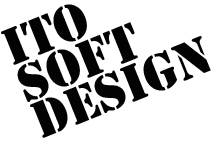チャンネル
使い方
アプリケーションを起動すると、登録されているデバイスチャネルの一覧が表示されます。
但し、初めて使用する場合はプロジェクト編集画面が表示されるので、先にプロジェクト設定を行って下さい。
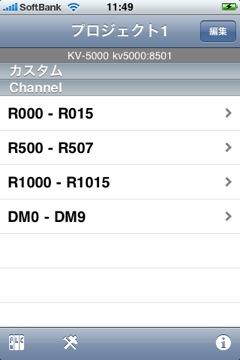
チャンネル一覧
任意のカスタムセットかチャンネルを押すと、属するデバイスをモニターする画面に移ります。 ランプが緑になっている所はONになっている事を表し、灰色はOFFになっている事を表します。
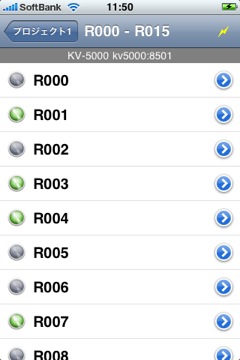
ワードデバイスの場合は、セルを押す毎に10進、16進、8進、2進数と表示が切り替ります。
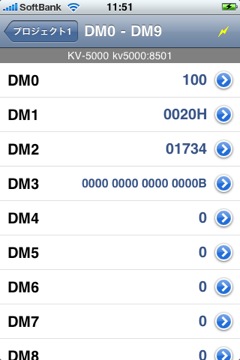
デバイス詳細
詳細ボタン![]() を押すとデバイスの詳細ビューが表示されます。
を押すとデバイスの詳細ビューが表示されます。
ビットデバイス
出力ボタンをオンにすると、出力操作ビューが表示されます。ON/OFFボタンを有効にするには操作ボタンをオンにします。
OFF/ONボタンでデバイスの状態を操作します。
デバイスがONになっている場合はOFFボタンでOFFの状態にする事が出来ます。
反対にデバイスがOFFの場合はONボタンでONの状態に出来ます。
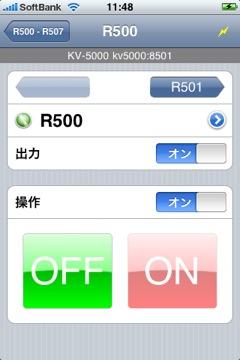
但し、入力専用デバイスやPLCソフトで制御されているデバイスは、PLCが運転中はボタンを押しても変化しません。(PLCの仕様によります)
出力操作のボタンはデバイスをON/OFFするだけですので、PLCで制御してる装置等とのインターロックはPLC側で行う必要があります。
安全性が十分に確保出来ない場合は、アクセス権限を読込みのみに設定し、使用しないで下さい。
詳細ボタン![]() を押すとデバイスのコメントを編集出来ます。
を押すとデバイスのコメントを編集出来ます。
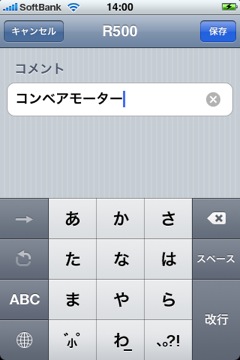
安全のため、1台のiPhoneまたはiPod touchだけが操作出来る様になっているので、他のiPhone/iPod touchがアクセス権限を持っている場合は出力に関するコントロールは非表示になります。
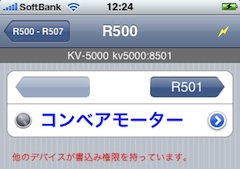
解除するには、先にアクセス権限を持っているiPhone/iPod touchで解除後、アクセス権限を設定します。 設定についてはツールの説明をご覧下さい。
ワードデバイス
ワードデバイスの場合は編集ボタンをオンにすると、入力ビューが表示されます。
10進、16進の欄でそれぞれの進数で入力出来ます。
他の操作はビットデバイスと同じです。
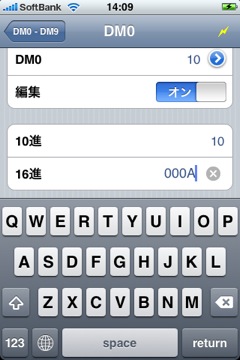
チャンネル編集
デバイスチャンネルを追加、削除する場合はチャンネル一覧表示の編集ボタンを押します。
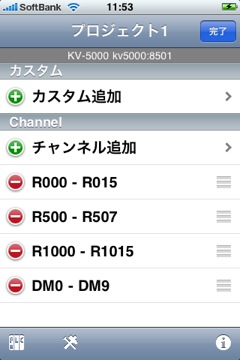
追加する場合はチャンネル追加を押します。
ビットグループとワードグループが表示されます。
追加したいデバイスチャンルの種類に該当する方を押します。
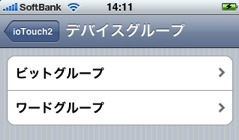
選択したグループ内のデバイスの種類が一覧表示されます。
追加したいデバイスの種類を押します。
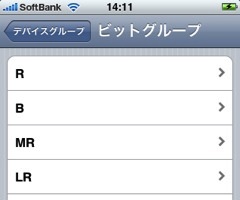
デバイスチャンネルが一覧表示されます。
デバイスチャンネルが多い場合はさらにグループ化されている場合があります。何度か押して追加したいデバイスチャンネルを表示させて下さい。
追加したいデバイスチャンネルを押すと、チェックマークが入り追加されます。もう一度押すとチェックが外れて取消しが出来ます。
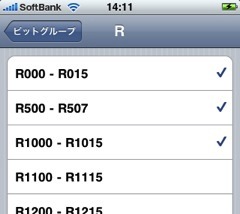
他の種類のデバイスチャンネルを追加する場合は繰り返し追加して下さい。
全ての追加が完了したら左上のボタンを何度か押して、デバイスチャンネル一覧表示に戻ります。
並べ替えをする場合は、右端の並べ替えコントロールマークをドラックする事で行を入れ替える事が出来ます。
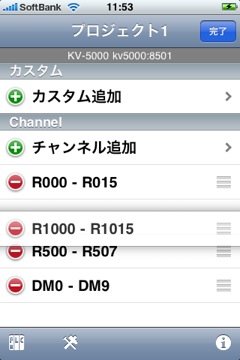
削除する場合は左端の削除コントロールマークを押し、右に表示された削除ボタンを押す事で削除出来ます。
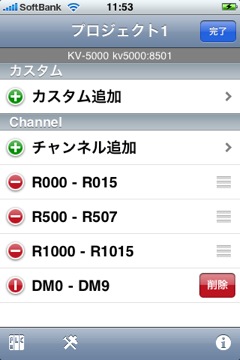
編集が完了したら完了ボタンを押し、編集モードを終了します。
カスタムセットの編集
カスタムセットを追加、削除する場合はチャンネル一覧表示の編集ボタンを押します。
追加する場合はカスタム追加を押します。
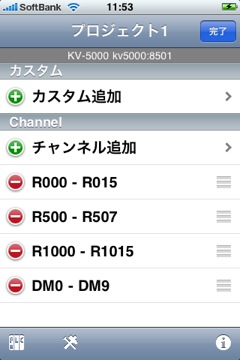
登録されているデバイスチャンネルが表示されます。
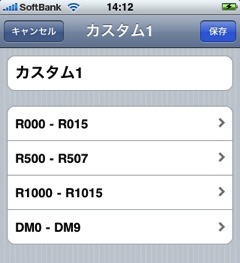
追加したいデバイスが属するチャンネルを選択し、デバイスを選択するとチェックマークが入り追加候補である事が示されます。もう一度押すと取消し出来ます。
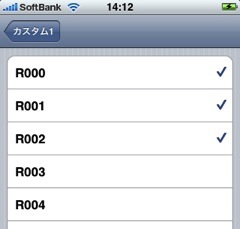
デバイスセットの名称を編集する事も出来ます。
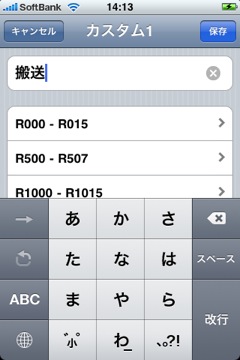
全ての選択が完了したら保存ボタンを押して登録します。
行の入替えや削除はデバイスチャンネルの編集方法と同じです。